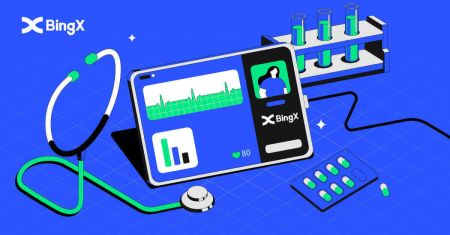Giunsa ang Pag-sign in sa Bingx
Kung ikaw usa ka bag-ong tiggamit o pagbalik sa plataporma, ang pagsabut sa tukma nga proseso sa pag-sign-in nagsiguro sa usa ka hapsay ug luwas nga kasinatian. Kini nga giya naglaraw sa mga propesyonal nga lakang alang sa pag-log in sa imong Bingx Account nga luwas ug hapsay.

Unsaon Pag-sign In sa BingX Account [PC]
Sign In sa BingX gamit ang Email
1. Adto sa BingX main page, ug pilia ang [ Log In ] gikan sa taas nga tuo nga suok.
2. Human sa pagsulod sa imong narehistro nga [Email] ug [Password] , i-klik ang [Log In] .
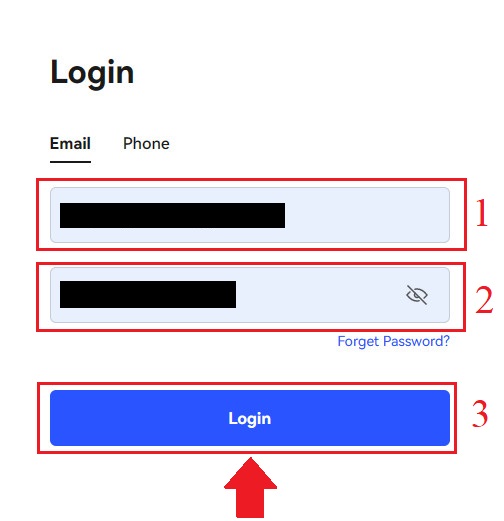
3. I-drag ang slider aron makompleto ang Security Verification puzzle.
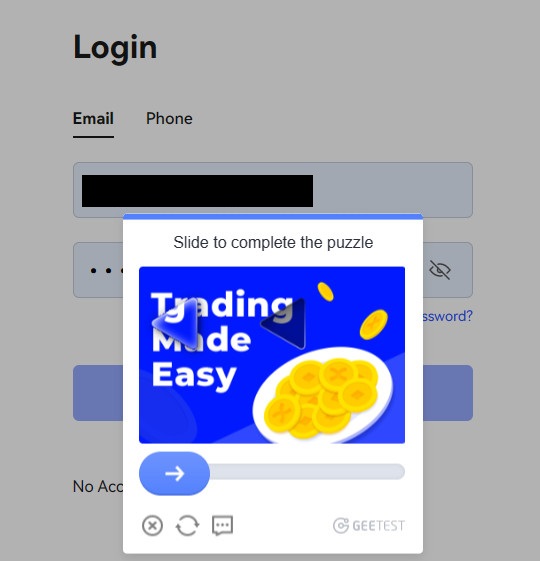
4. Nahuman na namo ang Login.
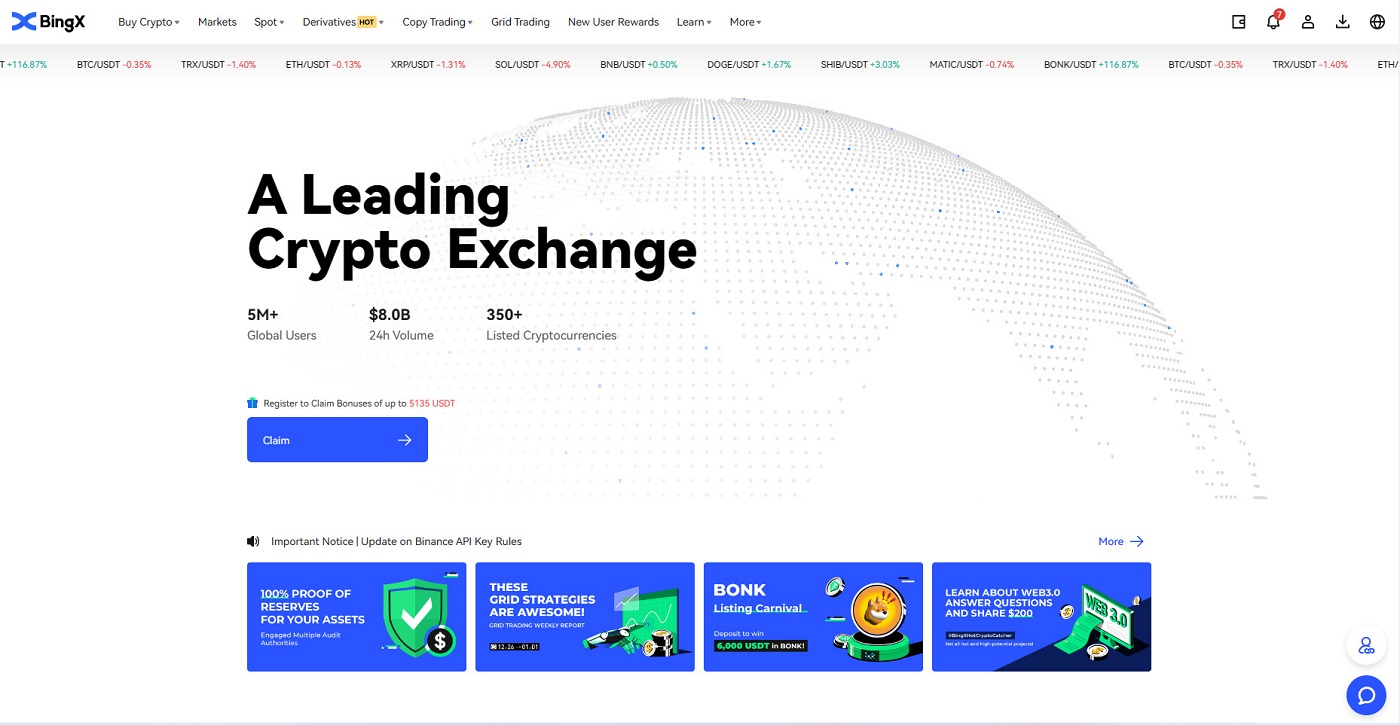
Sign In sa BingX gamit ang Numero sa Telepono
1. Bisitaha ang homepage sa BingX ug i-klik ang [ Log In ] sa ibabaw nga tuo nga suok. 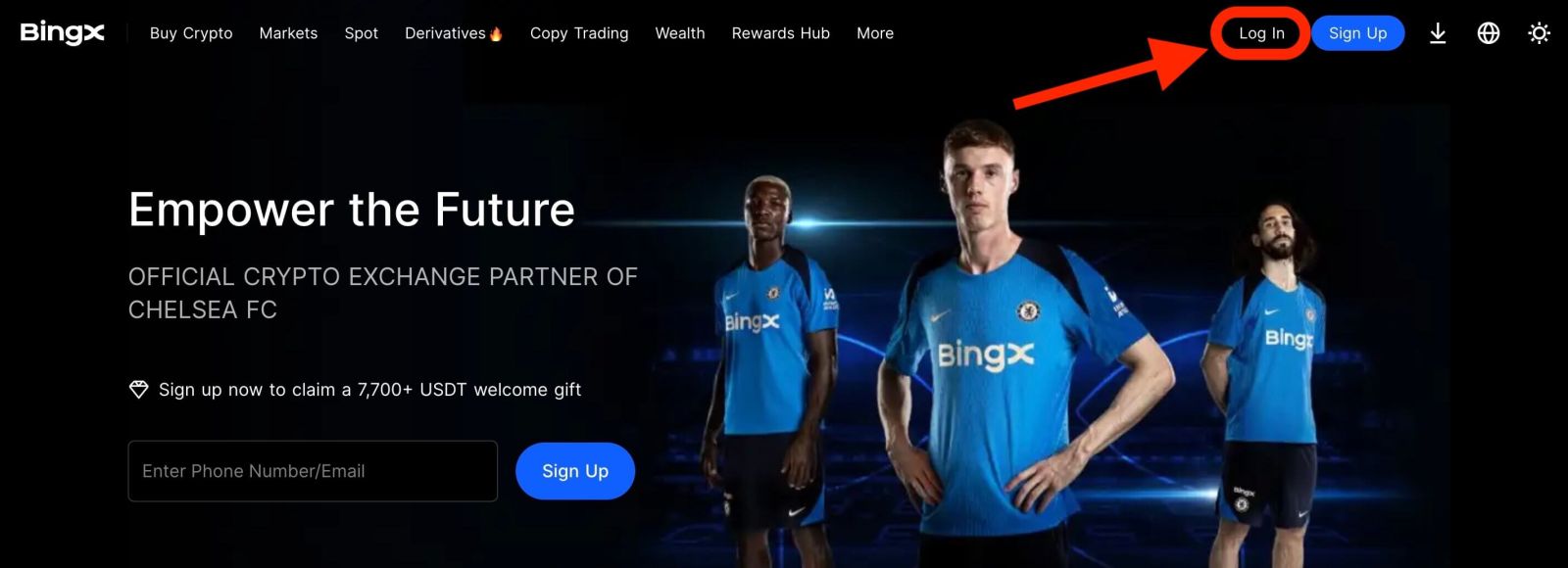
2. I-klik ang [Phone] nga buton , pilia ang mga area code , ug isulod ang imong numero sa telepono ug password . Dayon, i-klik ang [Login] .
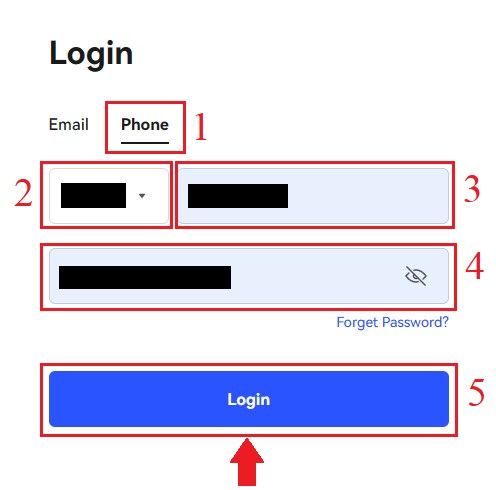
3. Aron masulbad ang hagit sa Security Verification, ibalhin ang slider.
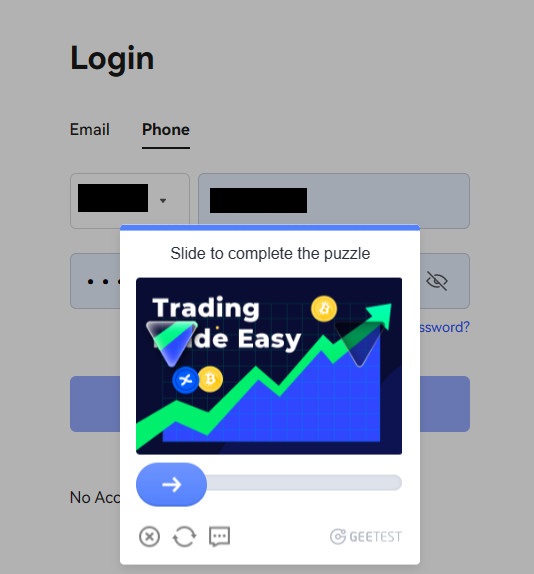
4. Nahuman na namo ang pag-login.
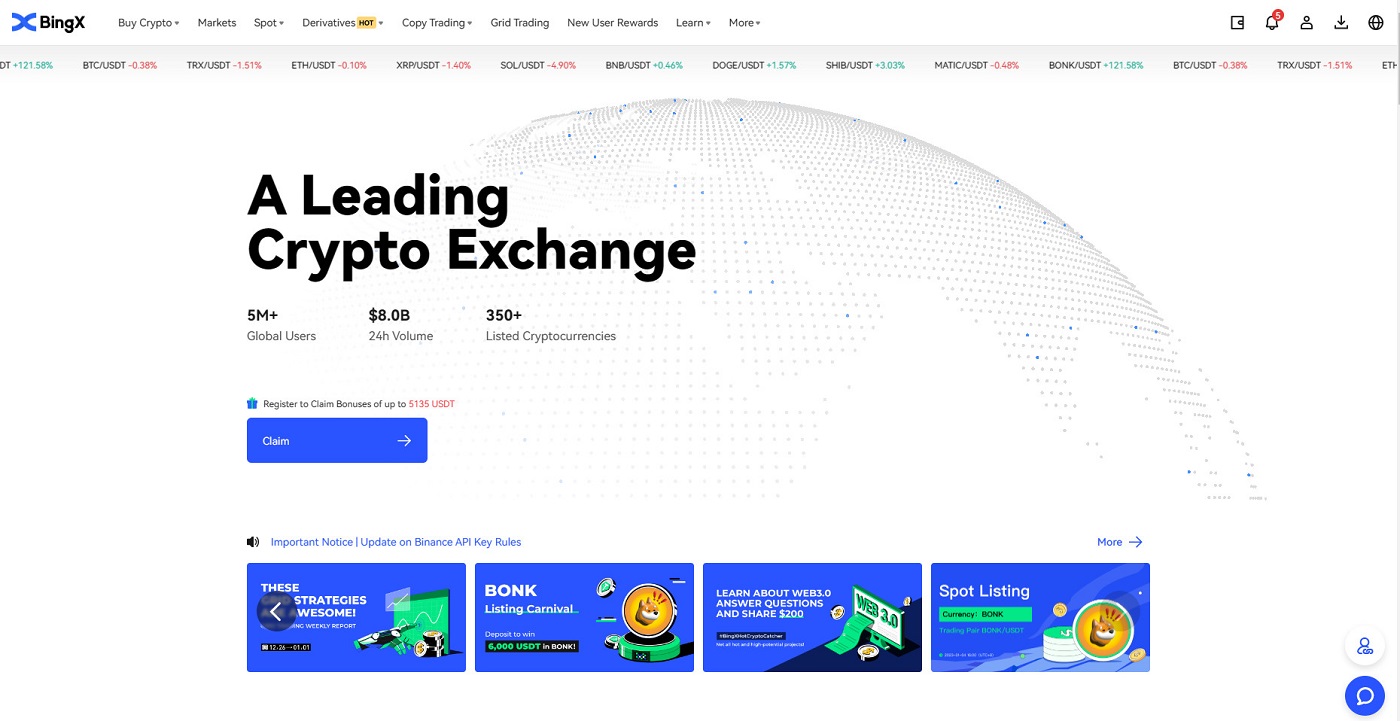
Unsaon Pag-sign In sa BingX Account [Mobile]
Sign In sa imong BingX Account pinaagi sa BingX App
1. Ablihi ang BingX App [BingX App iOS] o [BingX App Android] nga imong gi-download pilia ang simbolo sa ibabaw nga wala nga suok.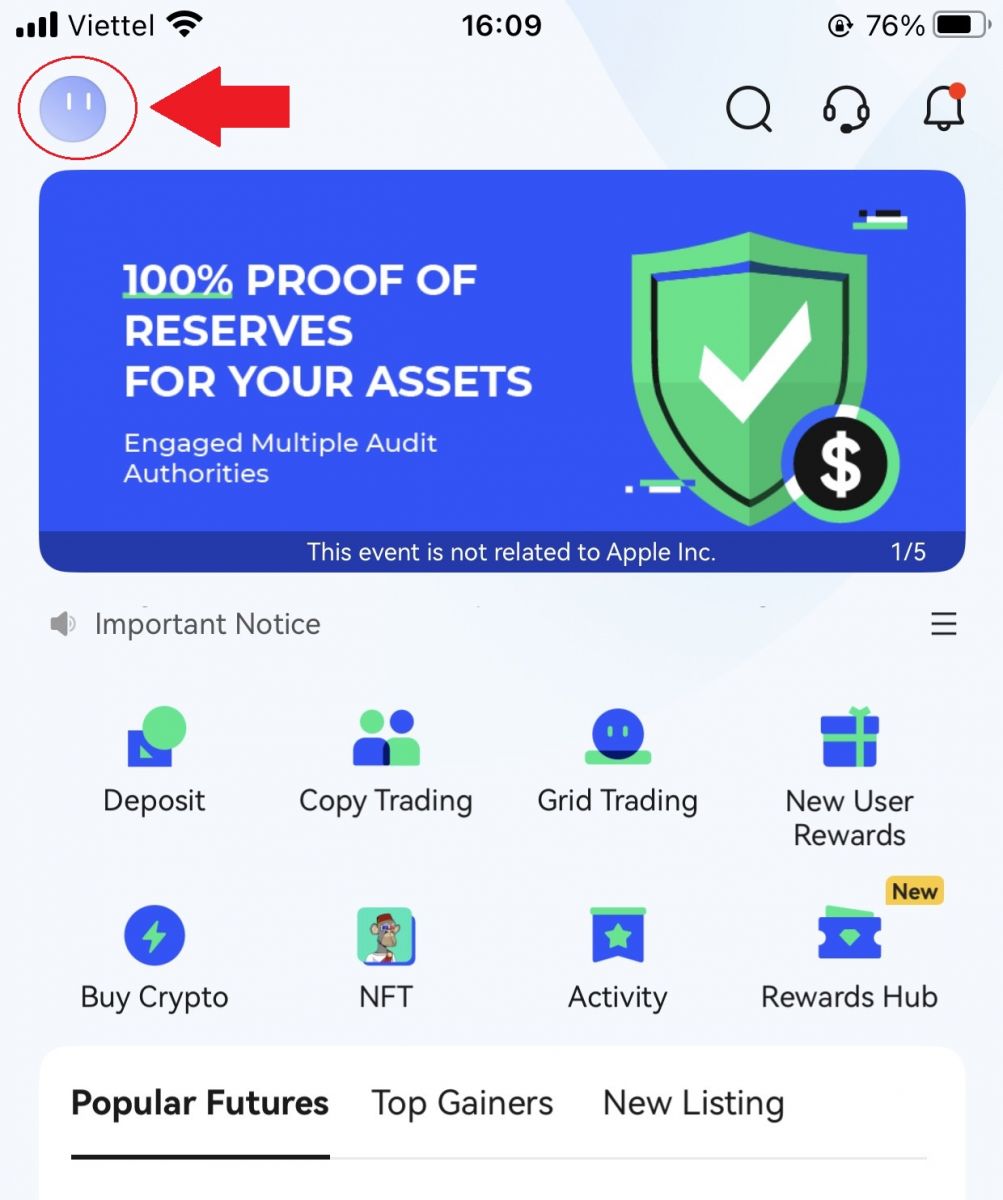
2. Pindota ang [Login] .
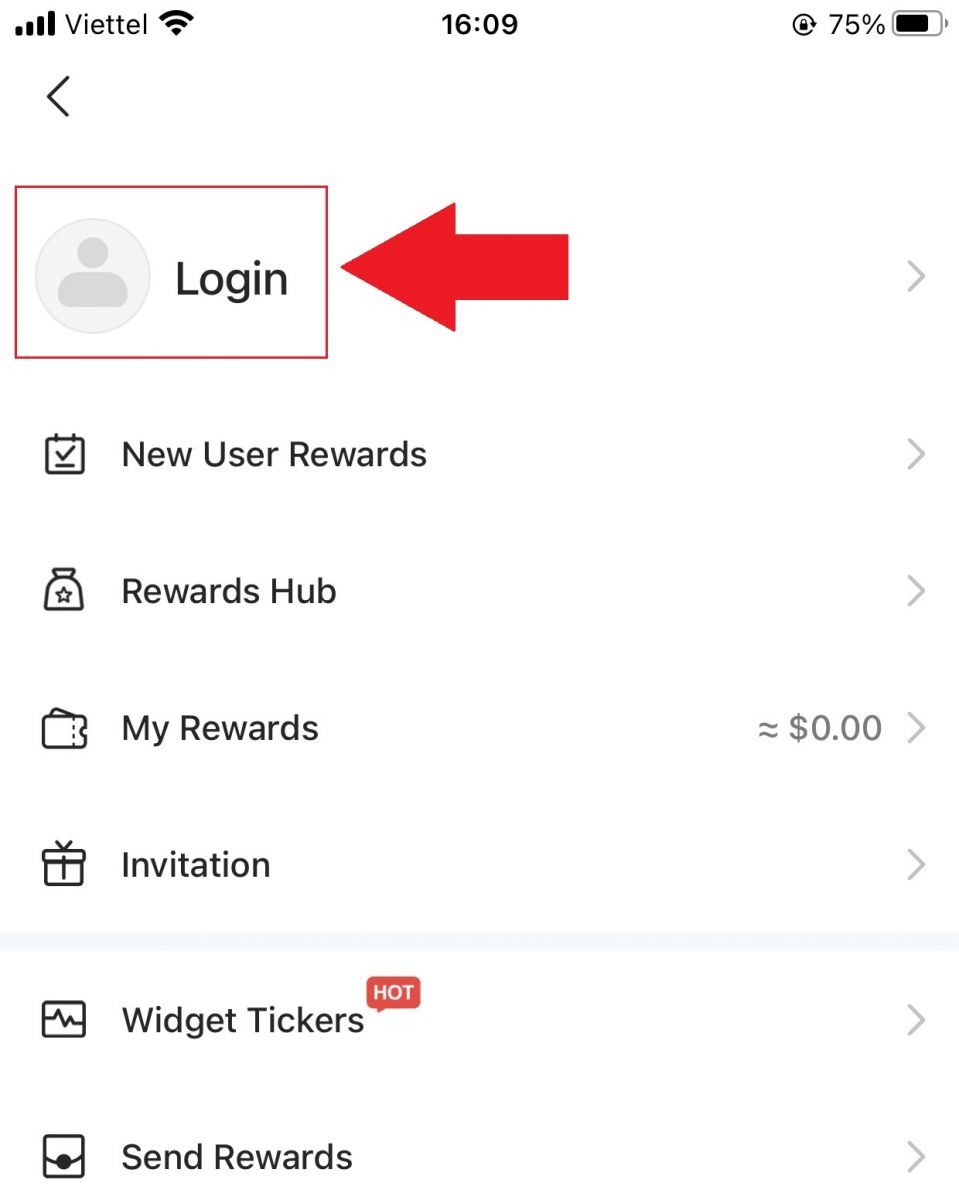
3. Pagsulod sa [Email Address] , ug [Password] nga imong narehistro sa BingX ug i-klik ang [Login] button.
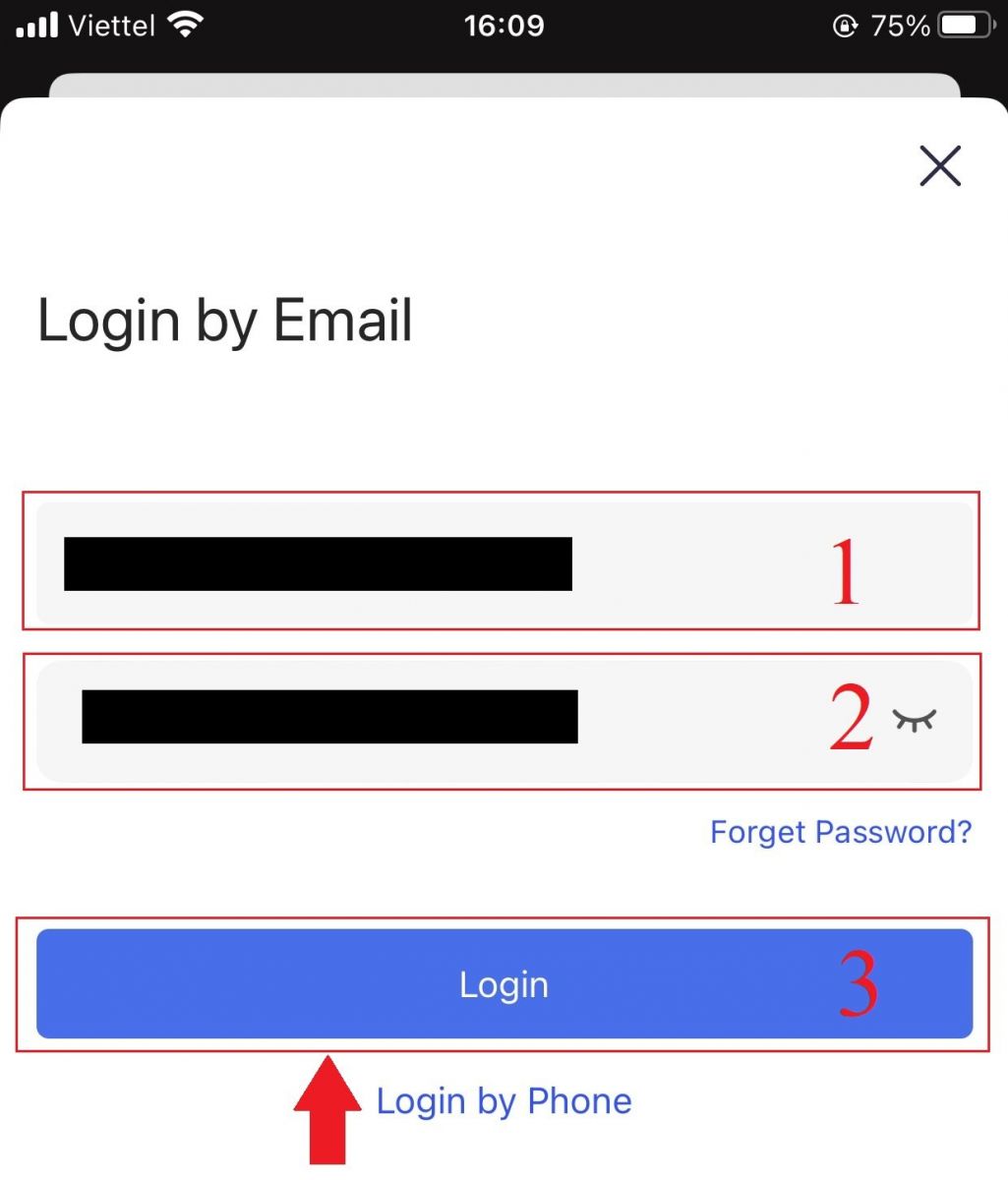
4. Aron mahuman ang Security Verification, i-slide ang slider.
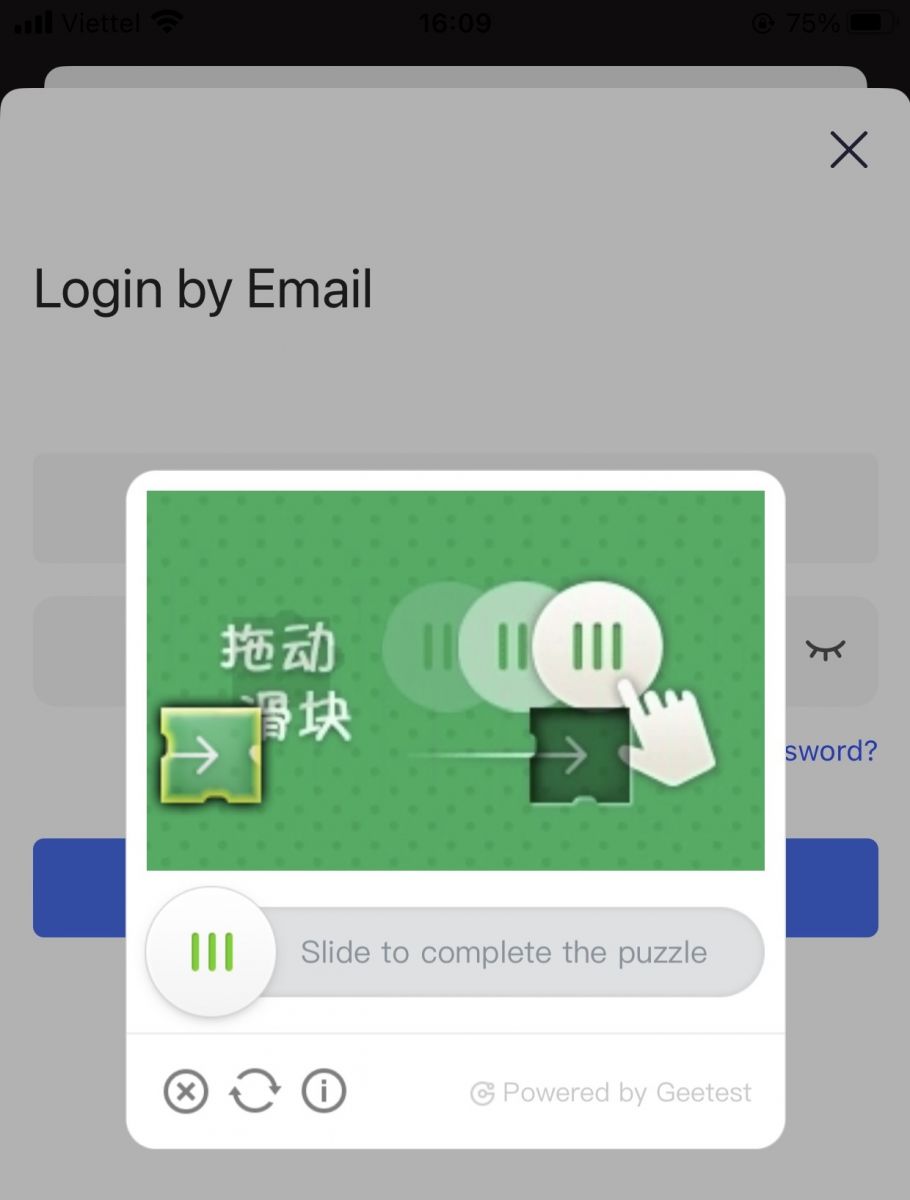
5. Nakompleto na namo ang proseso sa pag-login.
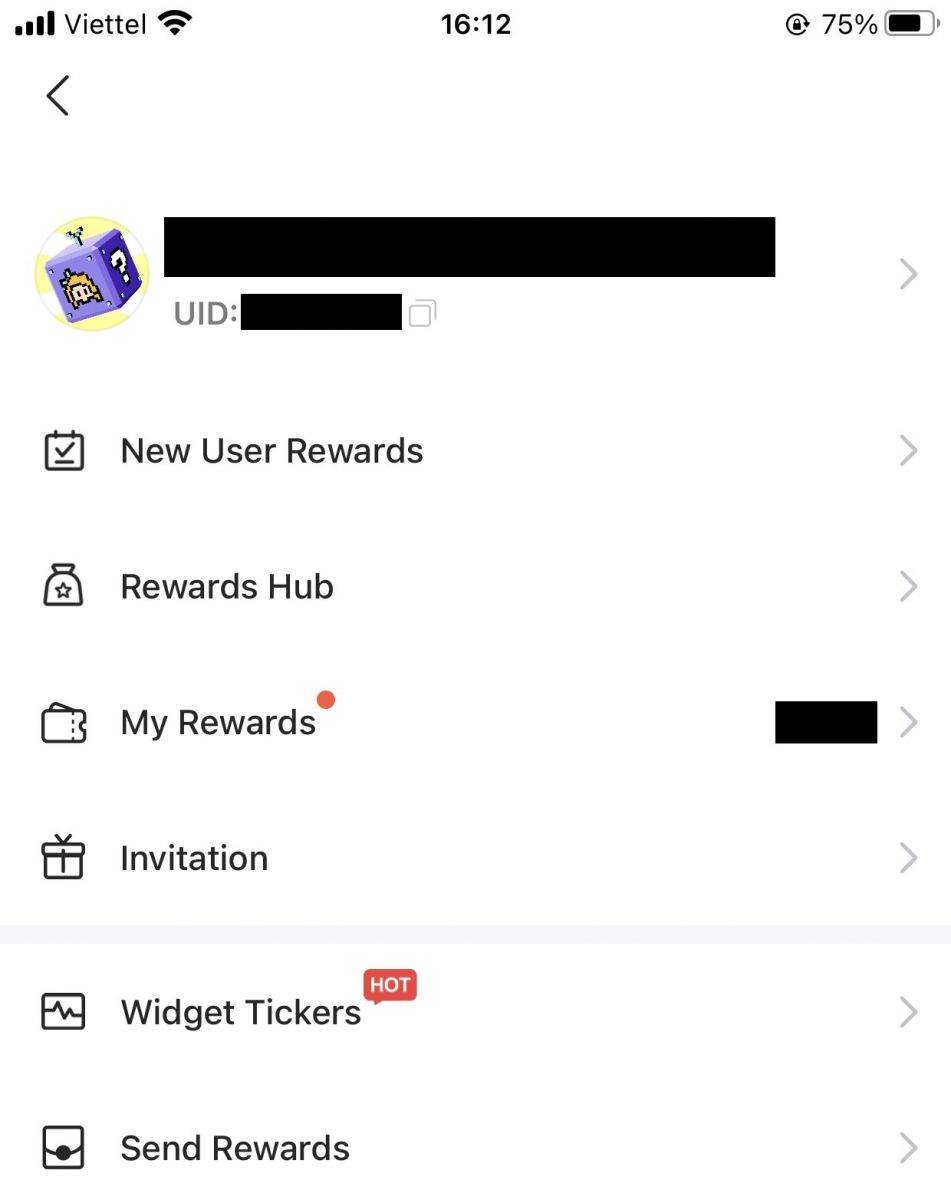
Sign In sa imong BingX Account pinaagi sa Mobile Web
1. Adto sa BingX homepage sa imong telepono, ug pilia ang [Log In] sa ibabaw. 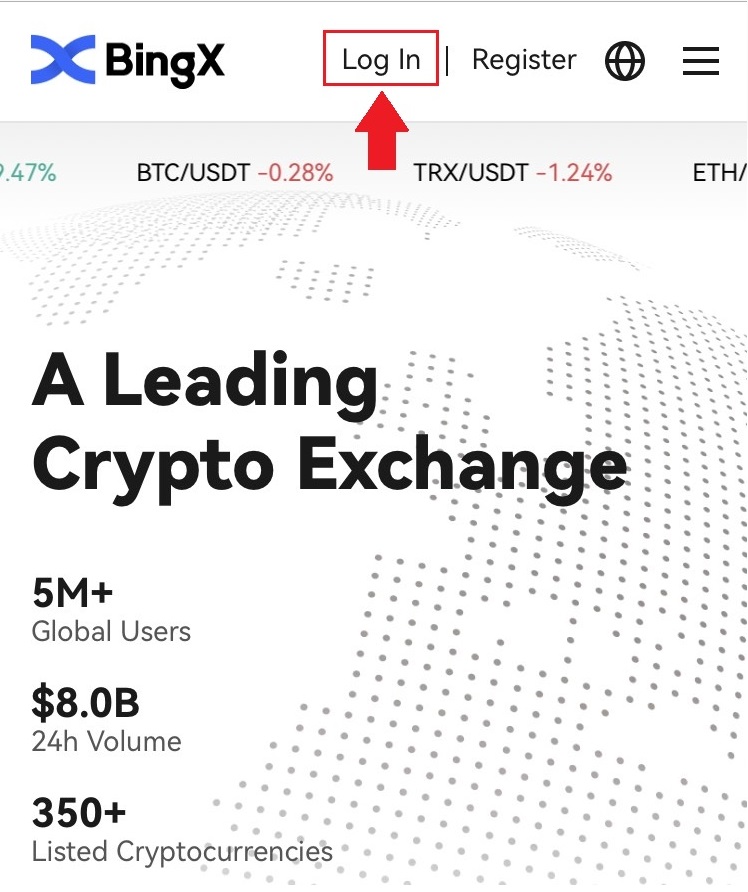
2. Enter your Email address , enter your Password , and click [Login] .
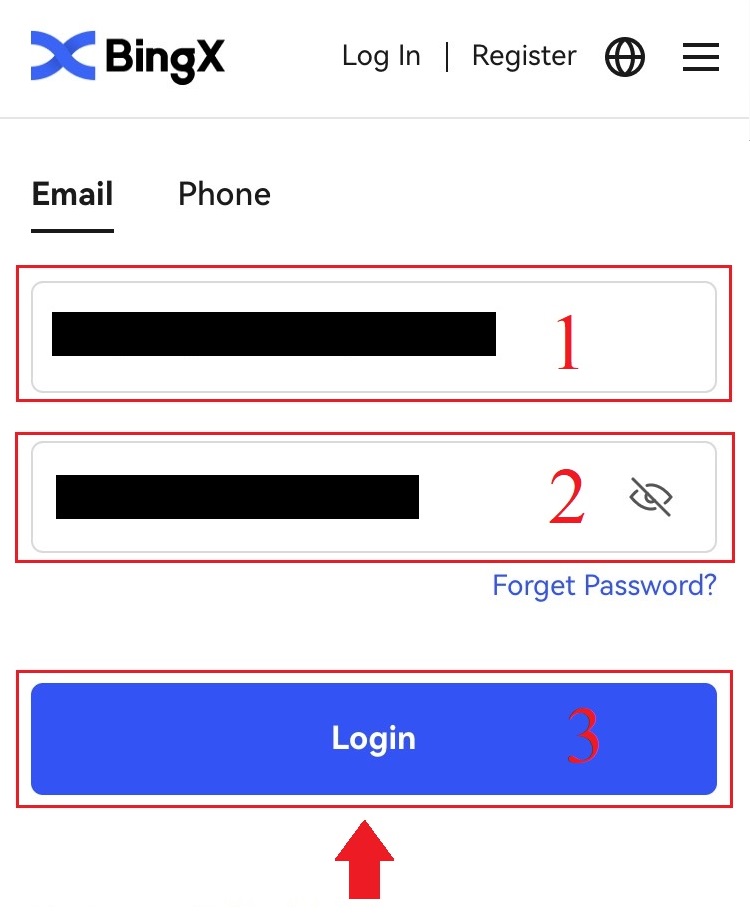
3. I-drag ang slider aron makompleto ang Security Verification puzzle.
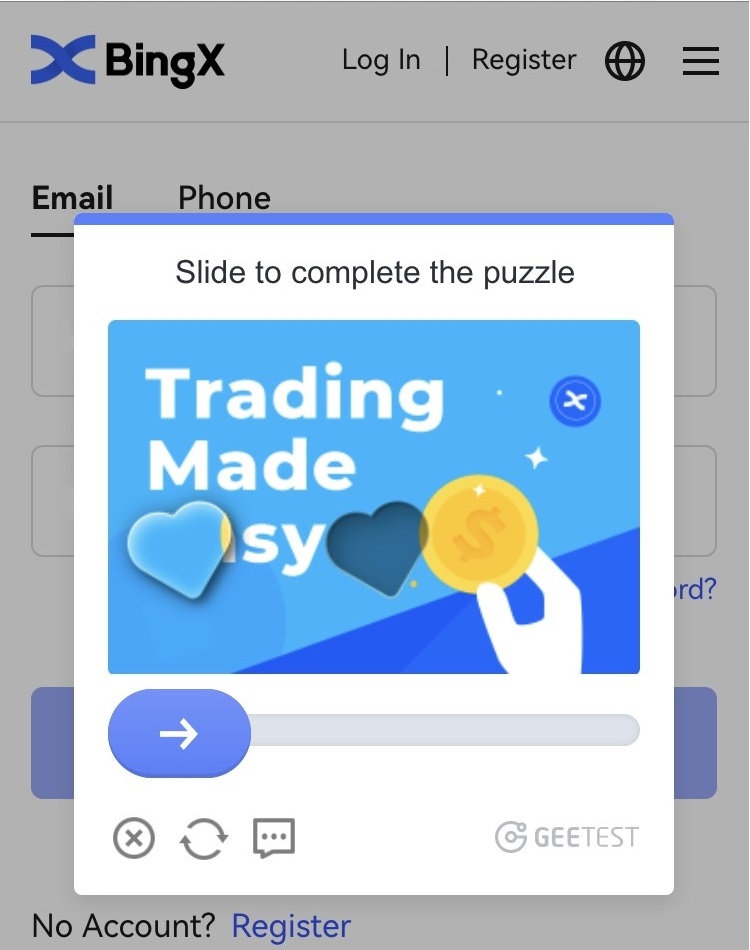
4. Ang pamaagi sa pag-login nahuman na.
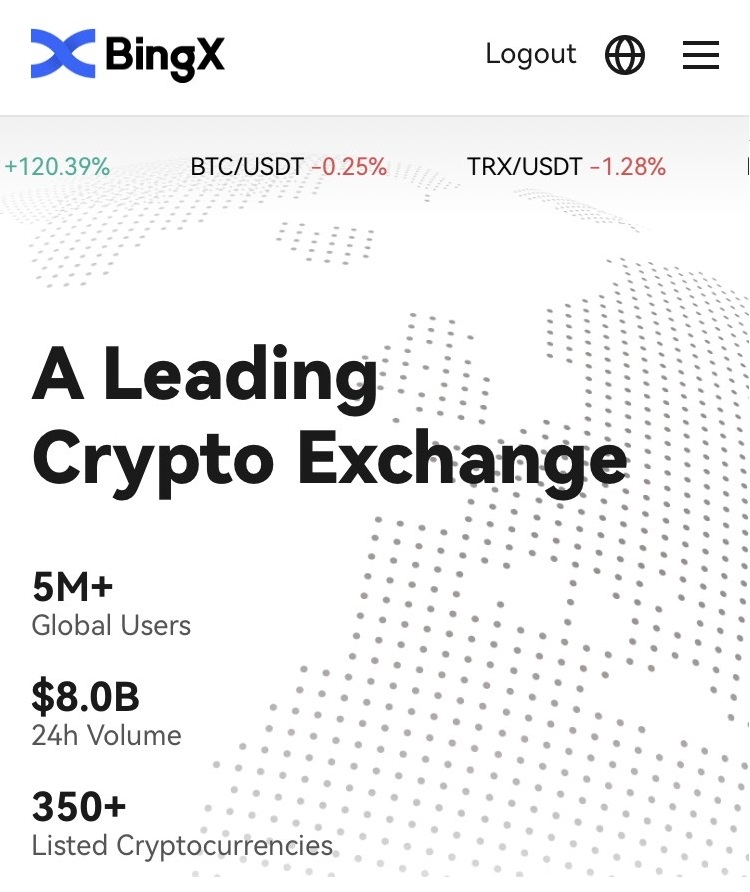
Kanunay nga Gipangutana nga mga Pangutana (FAQ)
Nganong nakadawat man ko og Unknown Log Notification Email?
Ang Wala Nahibal-an nga Pag-abiso sa Pag-sign-in usa ka lakang sa pagpanalipod alang sa seguridad sa account. Aron mapanalipdan ang seguridad sa imong account, ang BingX mopadala kanimo og [Unknown Sign-in Notification] email sa dihang mag log in ka sa bag-ong device, sa bag-ong lokasyon, o gikan sa bag-ong IP address.
Palihug pag-double check kung imo ba ang sign-in IP address ug lokasyon sa [Unknown Sign-in Notification] email:
Kung oo, palihog ibaliwala ang email.
Kung dili, palihug i-reset ang password sa pag-login o i-disable ang imong account ug isumite dayon ang usa ka tiket aron malikayan ang wala kinahanglana nga pagkawala sa asset.
Ngano nga ang BingX dili molihok sa husto sa akong mobile browser?
Usahay, mahimo nimong masinati ang mga isyu sa paggamit sa BingX sa usa ka mobile browser sama sa pagdugay sa pagkarga, pagkahagsa sa browser app, o dili pagkarga.
Ania ang pipila ka mga lakang sa pag-troubleshoot nga mahimong makatabang kanimo, depende sa browser nga imong gigamit:
Para sa mga Mobile Browser sa iOS (iPhone)
Ablihi ang imong mga Setting sa telepono
Pag-klik sa Pagtipig sa iPhone
Pangitaa ang may kalabutan nga browser
Pag-klik sa Data sa Website Kuhaa ang Tanan nga Data sa Website
Ablihi ang Browser app , adto sa bingx.com , ug sulayi pag - usab .
Para sa mga Mobile Browser sa Android Mobile Devices (Samsung, Huawei, Google Pixel, etc.)
Adto sa Settings Device Care
I-klik ang Optimize karon . Kung kompleto na, i-tap ang Tapos .
Kung mapakyas ang pamaagi sa ibabaw, palihug sulayi ang mosunod:
Adto sa Settings Apps
Pilia ang may kalabutan nga Pagtipig sa Browser App
Pag-klik sa Clear Cache
Ablihi pag-usab ang Browser , pag-login , ug sulayi pag-usab .
Nganong dili ko makadawat og SMS?
Ang paghuot sa network sa mobile phone mahimong hinungdan sa mga problema, busa palihug pagsulay pag-usab sa 10 minuto.
Bisan pa, mahimo nimong sulayan nga sulbaron ang problema pinaagi sa pagsunod sa mga lakang sa ubos:
1. Palihug siguroha nga maayo ang signal sa telepono. Kung dili, palihog balhin sa usa ka dapit diin makadawat ka ug maayong signal sa imong telepono;
2. I-off ang function sa blacklist o ubang mga paagi aron babagan ang SMS;
3. Ibalhin ang imong telepono sa Airplane Mode, i-reboot ang imong telepono, ug dayon i-off ang Airplane Mode.
Kung walay gihatag nga solusyon ang makasulbad sa imong problema, palihog pagsumite ug tiket.
Panapos: Luwas nga Pag-access sa Imong BingX Account
Ang pag-sign in sa BingX usa ka dali ug prangka nga proseso, apan hinungdanon nga unahon ang seguridad matag higayon nga mag-log in ka.
Kanunay nga pamatud-i ang pagkamatinuoron sa website, itago ang imong mga kredensyal sa pag-log in nga kompidensyal, ug gamita ang duha ka hinungdan nga panghimatuud aron mapanalipdan ang imong account. Pinaagi sa pagsunod niining labing maayo nga mga gawi, imong masiguro ang luwas ug walay hunong nga pag-access sa komprehensibo nga mga bahin sa trading sa BingX ug mga serbisyo sa digital asset.